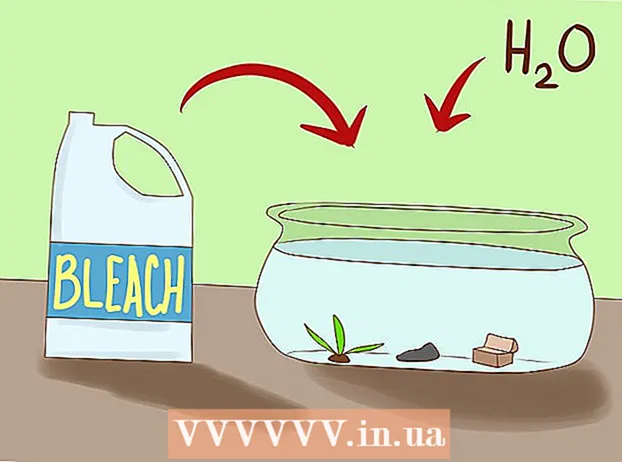Հեղինակ:
Florence Bailey
Ստեղծման Ամսաթիվը:
19 Մարտ 2021
Թարմացման Ամսաթիվը:
1 Հուլիս 2024

Բովանդակություն
- Քայլեր
- Մեթոդ 1 6-ից. Անջատեք Wi-Fi օժանդակությունը
- Մեթոդ 2 -ից 6 -ը. Ինչպես կանխել բջջային ինտերնետից որոշ ծրագրերի օգտագործումը
- Մեթոդ 3 6 -ից. Ինչպես անջատել ֆոնային հավելվածի թարմացումը
- Մեթոդ 4 -ից 6 -ից. Ինչպես անջատել Facebook- ի վիդեո ավտոմատ նվագարկումը
- Մեթոդը 5 -ից 6 -ից. Ինչպես անջատել Twitter- ի տեսանյութերի ավտոմատ նվագարկումը
- Մեթոդ 6 -ից 6 -ը. Ինչպես անջատել Instagram տեսանյութերի ավտոմատ նվագարկումը
Այս հոդվածում մենք ձեզ ցույց կտանք, թե ինչպես նվազեցնել բջջային տվյալների օգտագործումը iPhone- ում ՝ փոխելով կարգավորումները:
Քայլեր
Մեթոդ 1 6-ից. Անջատեք Wi-Fi օժանդակությունը
 1 Գործարկեք «Կարգավորումներ» ծրագիրը
1 Գործարկեք «Կարգավորումներ» ծրագիրը  . Դուք կգտնեք այն հիմնական էկրանին:
. Դուք կգտնեք այն հիմնական էկրանին: - Wi-Fi օժանդակ գործառույթը ավտոմատ կերպով միացնում է ձեր սմարթֆոնը բջջային ինտերնետին, երբ չկա անլար ազդանշան:
 2 Հպեք բջջային. Որոշ մոդելների դեպքում այս տարբերակը կոչվում է Բջջային:
2 Հպեք բջջային. Որոշ մոդելների դեպքում այս տարբերակը կոչվում է Բջջային:  3 Ոլորեք ներքև և Wi-Fi օժանդակության կողքին գտնվող սահիկը տեղափոխեք Անջատված
3 Ոլորեք ներքև և Wi-Fi օժանդակության կողքին գտնվող սահիկը տեղափոխեք Անջատված  . Այն գտնվում է ցանկի ներքևում: Այժմ սմարթֆոնը ինքնաբերաբար չի միանա բջջային ինտերնետին, եթե չկա անլար ազդանշան:
. Այն գտնվում է ցանկի ներքևում: Այժմ սմարթֆոնը ինքնաբերաբար չի միանա բջջային ինտերնետին, եթե չկա անլար ազդանշան:
Մեթոդ 2 -ից 6 -ը. Ինչպես կանխել բջջային ինտերնետից որոշ ծրագրերի օգտագործումը
 1 Գործարկեք «Կարգավորումներ» ծրագիրը
1 Գործարկեք «Կարգավորումներ» ծրագիրը  . Դուք կգտնեք այն հիմնական էկրանին:
. Դուք կգտնեք այն հիմնական էկրանին: - Եթե որոշ ծրագրեր սպառում են բջջային երթևեկությունը, կազմաձևեք, որ դրանք օգտագործեն միայն անլար ցանցը:
 2 Հպեք բջջային. Որոշ մոդելներում այս տարբերակը կոչվում է Բջջային:
2 Հպեք բջջային. Որոշ մոդելներում այս տարբերակը կոչվում է Բջջային:  3 Ոլորեք ներքև և իմացեք, թե որ ծրագրերն են զգալի բջջային տրաֆիկ օգտագործում: Applicրագրերը դասավորված են այբբենական կարգով, իսկ օգտագործվող երթևեկությունը նշված է դիմումի անվան տակ և չափվում է ՄԲ (մեգաբայթ) կամ ԿԲ (կիլոբայթ):
3 Ոլորեք ներքև և իմացեք, թե որ ծրագրերն են զգալի բջջային տրաֆիկ օգտագործում: Applicրագրերը դասավորված են այբբենական կարգով, իսկ օգտագործվող երթևեկությունը նշված է դիմումի անվան տակ և չափվում է ՄԲ (մեգաբայթ) կամ ԿԲ (կիլոբայթ):  4 Տեղափոխեք համապատասխան հավելվածի սահիկը «Անջատված» դիրքի
4 Տեղափոխեք համապատասխան հավելվածի սահիկը «Անջատված» դիրքի  . Այսուհետ հավելվածը չի սպառի բջջային ինտերնետը, այլ կկարողանա աշխատել անլար:
. Այսուհետ հավելվածը չի սպառի բջջային ինտերնետը, այլ կկարողանա աշխատել անլար:
Մեթոդ 3 6 -ից. Ինչպես անջատել ֆոնային հավելվածի թարմացումը
 1 Գործարկեք «Կարգավորումներ» ծրագիրը
1 Գործարկեք «Կարգավորումներ» ծրագիրը  . Դուք կգտնեք այն հիմնական էկրանին:
. Դուք կգտնեք այն հիմնական էկրանին: - Որոշ ծրագրեր թարմացվում են հետին պլանում և այդպիսով սպառում բջջային երթևեկությունը:
 2 Ոլորեք ներքև և հպեք Գլխավոր հիմնական.
2 Ոլորեք ներքև և հպեք Գլխավոր հիմնական. 3 Տեղափոխեք համապատասխան հավելվածի սահիկը «Անջատված» դիրքի
3 Տեղափոխեք համապատասխան հավելվածի սահիկը «Անջատված» դիրքի  . Սա անջատելու է ֆոնային հավելվածի թարմացումները: Կրկնեք այս քայլը յուրաքանչյուր հավելվածի համար, որը ցանկանում եք արգելափակել ինտերնետին միանալուց, երբ սմարթֆոն չեք օգտագործում:
. Սա անջատելու է ֆոնային հավելվածի թարմացումները: Կրկնեք այս քայլը յուրաքանչյուր հավելվածի համար, որը ցանկանում եք արգելափակել ինտերնետին միանալուց, երբ սմարթֆոն չեք օգտագործում: - Այս քայլը անջատելու է հաղորդագրությունների նոր ծանուցումները, օրինակ ՝ Instagram- ի և Twitter- ի հավելվածներում: Notանուցումներ ստանալու համար դուք պետք է գործարկեք ծրագիրը և թարմացնեք ձեր լրահոսը:
- Բոլոր ծրագրերի թարմացումն անջատելու համար էկրանի վերևում հպեք «Ֆոնային հավելվածի թարմացում», այնուհետև սահեցրեք սահիչը դեպի Անջատված դիրք
 .
.
Մեթոդ 4 -ից 6 -ից. Ինչպես անջատել Facebook- ի վիդեո ավտոմատ նվագարկումը
 1 Գործարկեք Facebook ծրագիրը ձեր սմարթֆոնի վրա: Կապույտ ֆոնի վրա կտտացրեք սպիտակ «f» պատկերակին:
1 Գործարկեք Facebook ծրագիրը ձեր սմարթֆոնի վրա: Կապույտ ֆոնի վրա կտտացրեք սպիտակ «f» պատկերակին: - Այս հավելվածի տեսանյութերը ինքնաբերաբար նվագարկվում են: Այս գործառույթն անջատելիս սեղմեք նվագարկման կոճակը ՝ տեսանյութը դիտելու համար:
 2 Հպեք պատկերակին ≡. Մենյու կբացվի:
2 Հպեք պատկերակին ≡. Մենյու կբացվի:  3 Ոլորեք ներքև և հպեք Կարգավորումներ. Այս տարբերակը կգտնեք ցանկի ներքևում:
3 Ոլորեք ներքև և հպեք Կարգավորումներ. Այս տարբերակը կգտնեք ցանկի ներքևում:  4 Հպեք հաշվի կարգավորումները.
4 Հպեք հաշվի կարգավորումները. 5 Կտտացրեք Տեսանյութ և լուսանկար.
5 Կտտացրեք Տեսանյութ և լուսանկար. 6 Հպեք Ավտոմատ մեկնարկ.
6 Հպեք Ավտոմատ մեկնարկ. 7 Խնդրում ենք ընտրել Անջատել տեսանյութի ավտոմատ նվագարկումը. Անլար ցանցին միանալիս տեսանյութը ինքնաբերաբար նվագարկելու համար նշեք «Միայն Wi-Fi» կողքի վանդակը:
7 Խնդրում ենք ընտրել Անջատել տեսանյութի ավտոմատ նվագարկումը. Անլար ցանցին միանալիս տեսանյութը ինքնաբերաբար նվագարկելու համար նշեք «Միայն Wi-Fi» կողքի վանդակը:
Մեթոդը 5 -ից 6 -ից. Ինչպես անջատել Twitter- ի տեսանյութերի ավտոմատ նվագարկումը
 1 Գործարկեք Twitter ծրագիրը ձեր սմարթֆոնի վրա: Կտտացրեք կապույտ ֆոնի վրա սպիտակ թռչնի տեսքով պատկերակին; դուք կգտնեք այն ձեր հիմնական էկրանին:
1 Գործարկեք Twitter ծրագիրը ձեր սմարթֆոնի վրա: Կտտացրեք կապույտ ֆոնի վրա սպիտակ թռչնի տեսքով պատկերակին; դուք կգտնեք այն ձեր հիմնական էկրանին: - Այս հավելվածի տեսանյութերը ինքնաբերաբար նվագարկվում են: Այս գործառույթն անջատելիս սեղմեք նվագարկման կոճակը ՝ տեսանյութը դիտելու համար:
 2 Կտտացրեք Ես. Այս տարբերակը կգտնեք էկրանի ներքևում:
2 Կտտացրեք Ես. Այս տարբերակը կգտնեք էկրանի ներքևում:  3 Կտտացրեք հանդերձի տեսքով պատկերակին: Դուք այն կգտնեք էկրանի վերևում ՝ շապիկի նկարի տակ:
3 Կտտացրեք հանդերձի տեսքով պատկերակին: Դուք այն կգտնեք էկրանի վերևում ՝ շապիկի նկարի տակ:  4 Հպեք Կարգավորումներ. Այս տարբերակը կգտնեք ընտրացանկի վերևում:
4 Հպեք Կարգավորումներ. Այս տարբերակը կգտնեք ընտրացանկի վերևում:  5 Հպեք Տեսանյութի ավտոմատ նվագարկում. Այս տարբերակը կգտնեք «Ընդհանուր» բաժնում:
5 Հպեք Տեսանյութի ավտոմատ նվագարկում. Այս տարբերակը կգտնեք «Ընդհանուր» բաժնում:  6 Հպեք Երբեքանջատել տեսանյութի ավտոմատ նվագարկումը:
6 Հպեք Երբեքանջատել տեսանյութի ավտոմատ նվագարկումը: 7 Կտտացրեք հետադարձ սլաքի պատկերակին ՝ ձեր փոփոխությունները պահելու համար:
7 Կտտացրեք հետադարձ սլաքի պատկերակին ՝ ձեր փոփոխությունները պահելու համար:
Մեթոդ 6 -ից 6 -ը. Ինչպես անջատել Instagram տեսանյութերի ավտոմատ նվագարկումը
 1 Գործարկեք Instagram ծրագիրը ձեր սմարթֆոնի վրա: Կտտացրեք պատկերակին ՝ տեսախցիկի տեսքով ՝ վարդագույն-մանուշակագույն ֆոնի վրա; այն գտնվում է հիմնական էկրանին:
1 Գործարկեք Instagram ծրագիրը ձեր սմարթֆոնի վրա: Կտտացրեք պատկերակին ՝ տեսախցիկի տեսքով ՝ վարդագույն-մանուշակագույն ֆոնի վրա; այն գտնվում է հիմնական էկրանին: - Այս հավելվածի տեսանյութերը ինքնաբերաբար նվագարկվում են: Այս գործառույթն անջատելիս սեղմեք նվագարկման կոճակը ՝ տեսանյութը դիտելու համար:
 2 Կտտացրեք պրոֆիլի պատկերակին: Այն կարծես մարդու ուրվագիծ է և գտնվում է էկրանի ներքևում:
2 Կտտացրեք պրոֆիլի պատկերակին: Այն կարծես մարդու ուրվագիծ է և գտնվում է էկրանի ներքևում:  3 Կտտացրեք հանդերձի տեսքով պատկերակին: Դուք կգտնեք այն վերին աջ անկյունում:
3 Կտտացրեք հանդերձի տեսքով պատկերակին: Դուք կգտնեք այն վերին աջ անկյունում:  4 Հպեք Բջջային տրաֆիկի օգտագործում.
4 Հպեք Բջջային տրաֆիկի օգտագործում. 5 Տեղափոխեք «Օգտագործեք ավելի քիչ երթևեկություն» կողքին գտնվող սահիչը «Անջատել» դիրքի
5 Տեղափոխեք «Օգտագործեք ավելի քիչ երթևեկություն» կողքին գտնվող սահիչը «Անջատել» դիրքի  . Այսուհետ Instagram- ի տեսանյութերը ինքնաբերաբար չեն նվագարկվի, երբ միացված են բջջային ինտերնետին:
. Այսուհետ Instagram- ի տեսանյութերը ինքնաբերաբար չեն նվագարկվի, երբ միացված են բջջային ինտերնետին: